Jeśli zaczynasz swoją przygodę ze sztuczną inteligencją w Midjourney, musisz wiedzieć o kilku rzeczach, zanim rozpoczniesz. Chociaż możesz być zafascynowany, używając podstawowego polecenia / wyobraź sobie do tworzenia treści, to musisz wiedzieć, że istnieje o wiele więcej opcji, które pozwalają dostroić kilka dodatkowych aspektów tworzenia obrazu, w tym proporcje, jakość, ostrość itp., więc postępuj zgodnie z poniższymi instrukcjami, w których pokazujemy jak używać poleceń w Midjourney.
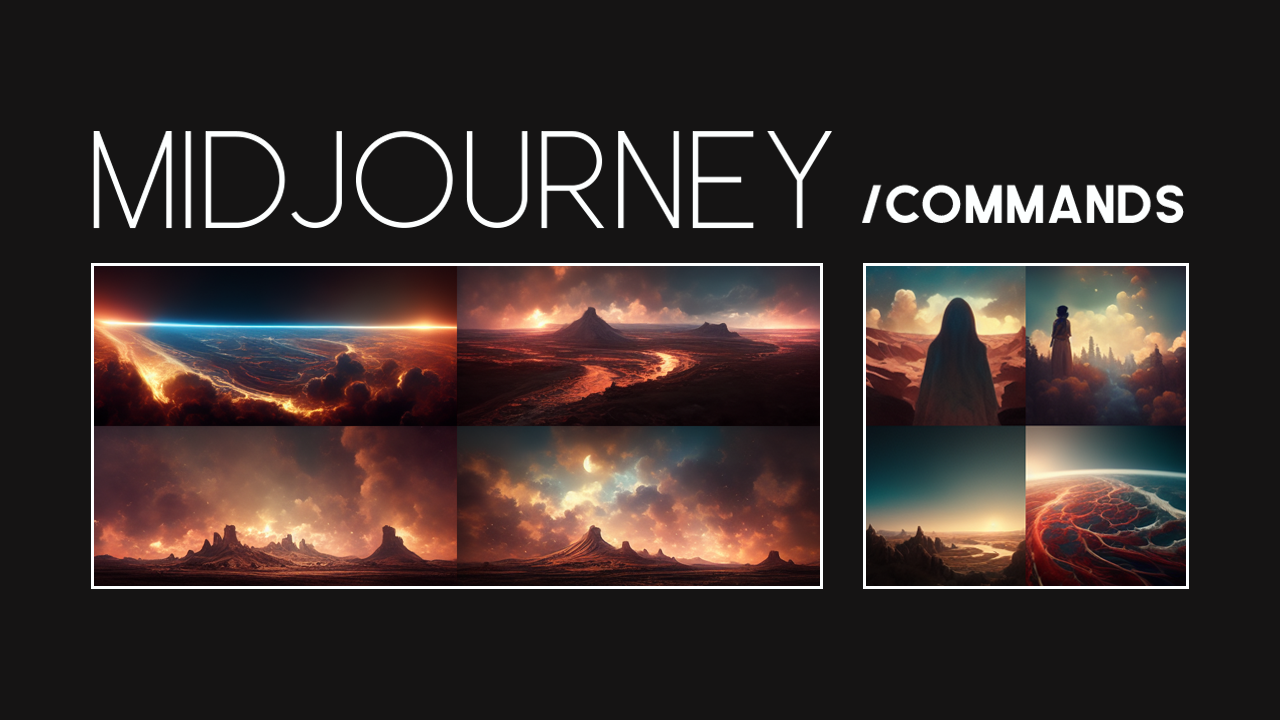
Spis treści
Midjourney w tej chwili szturmem podbija świat i okazuje się niezwykle popularne zarówno wśród ciekawskich artystów, jak i “zwykłych” internautów. To jedna z najbardziej niesamowitych i wyjątkowych rzeczy, które pojawiły się w Internecie od bardzo dawna. Jeśli nie spotkałeś się wcześniej z tą nazwą, Midjourney to sztuczna inteligencja, która tworzy grafikę z poleceń tekstowych. Narzędzie to jest genialne, świeże i wykonuje wyjątkową pracę wyobrażania i tworzenia treści.
Chociaż Midjourney nie jest najprostszym narzędziem w użyciu dla przeciętnej osoby niezaznajomionej z Discordem, przyzwyczajenie się do niego nie trwa długo. Mamy tutaj pełny przewodnik po podstawach. Gdy już opanujesz podstawowe rzeczy, prawdopodobnie zechcesz również zapoznać się z naszym przewodnikiem na temat oszczędzania minut GPU. Minuty GPU to waluta, na której działa Midjourney. Za każdym razem, gdy o coś poprosisz, wykorzystasz część swojego przydzielonego czasu. Istnieją jednak sposoby na zmniejszenie tempa ich używania.
Jak najlepiej wykorzystać minuty GPU Midjourney.
Teraz, gdy znasz już najważniejsze aspekty Midjourney będziesz chciał wejść nieco głębiej, aby rozpocząć dostrajanie treści za pomocą zaawansowanych opcji Midjourney, czyli poleceń.
W jaki sposób używasz poleceń w Midjourney, aby wpływać na tworzone obrazy?
Używanie poleceń w Midjourney jest dość proste, najtrudniejszą częścią jest zapamiętanie wszystkich różnych poleceń. Nie martw się, poniżej dostępna jest pełna lista opcji.
Jak zmienić proporcje w Midjourney | Proporcje obrazu w Midjourney
Aby rozpocząć, tak jak w innych przypadkach musisz zacząć swoją prośbę od /imagine, a następnie wpisać wybrane polecenie. Na przykład, jeśli chcesz utworzyć obraz o proporcjach 21:9, musisz wprowadzić następujące polecenie.
/imagine --ar 21:9 “followed by your request or more commands then your request”

Alternatywnie możesz użyć rozmiarów ręcznych.
/imagine --w 1920 --h 1080 “followed by your request or more commands then your request”
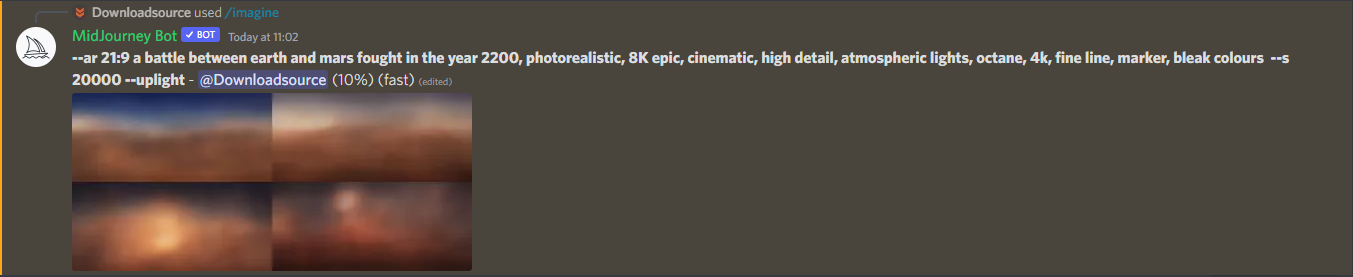
Jak zmienić wartości stylizacji | Zmień styl artystyczny Midjourney.
Innym ważnym i interesującym zestawem poleceń są wartości stylizacji, które pomagają dostosowywać wygląd obrazów. Wymagają jednak trochę eksperymentów, aby zobaczyć różnice. Działają w następujący sposób.
--stylize 625 Wyłącza to, więc jest mniej artystyczne.
--stylize 1250 Mniej rygorystyczne, ale nadal artystyczne (bardziej zaawansowana sprawa użytkownika, ale nadal interesująca).
--stylize 2500 Domyślne ustawienie używane w Midjourney.
--stylize 20000 Pozwoli Midjourney trochę odejść od twojej prośby, ale nie za daleko.
--stylize 60000 Niech Midjourney zwariuje z żądaniem. Czasami jednak traci ostrość.
Uwaga: można ich wszystkich używać ze skrótami w wersji --s.
Jak zmienić jakość w Midjourney.
Jeśli chcesz obniżyć lub zwiększyć jakość wyjściową obrazów Midjourney, możesz użyć następujących poleceń.
--quality 0.25 Najniższe ustawienie, 4x szybsze i 4x tańsze.
--quality 0.5 Mniej szczegółowe wyniki, 2x szybciej 2x taniej.
--quality 1 Domyślne ustawienie używane jest w Midjourney.
--quality 2 Bardziej szczegółowe wyniki, ale 2x wolniejsze i 2x droższe około 2 minuty za obraz).
Uwaga: Wszystkich tych można używać ze skrótem w wersji --q.
Podsumowanie
To właściwie podsumowuje wszystkie podstawowe polecenia dla Midjourney, jednak jeśli szukasz całej listy zawierającej wszystkie naprawdę szczegółowe rzeczy, możesz zapoznać się z pełniejszą instrukcją obsługi tutaj.
